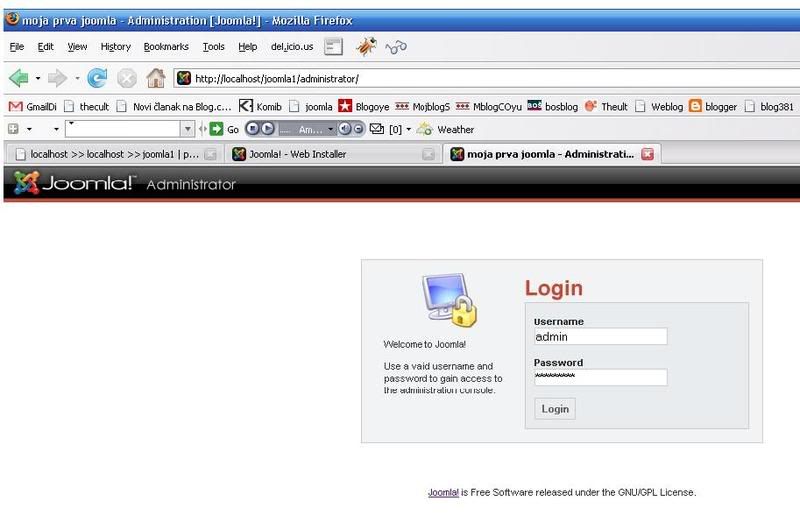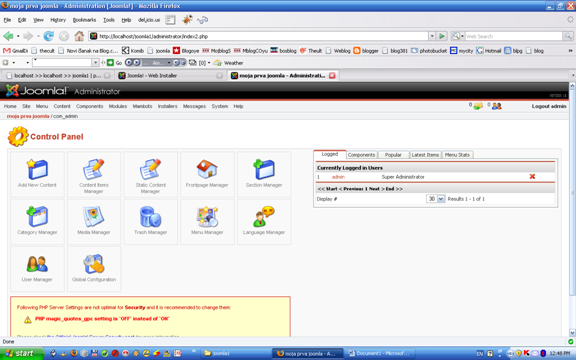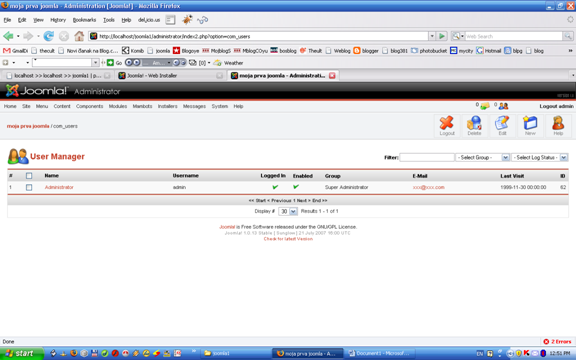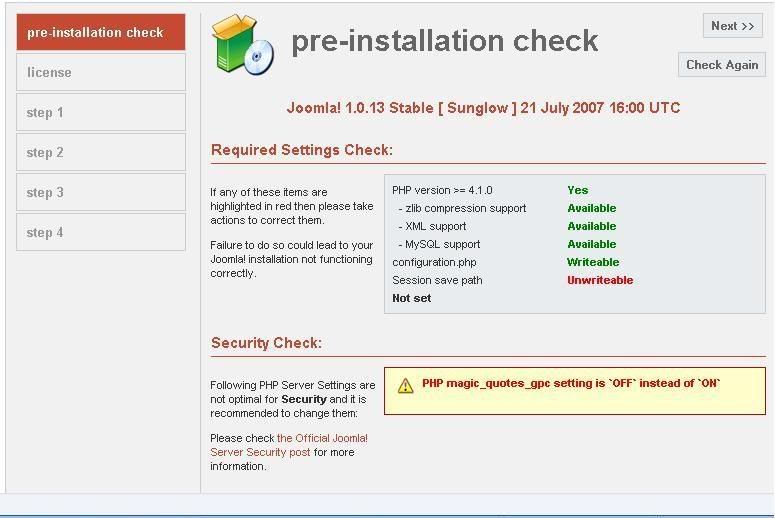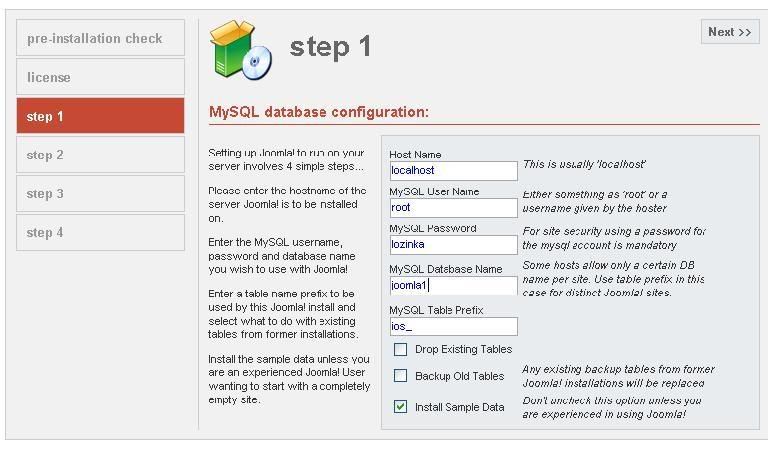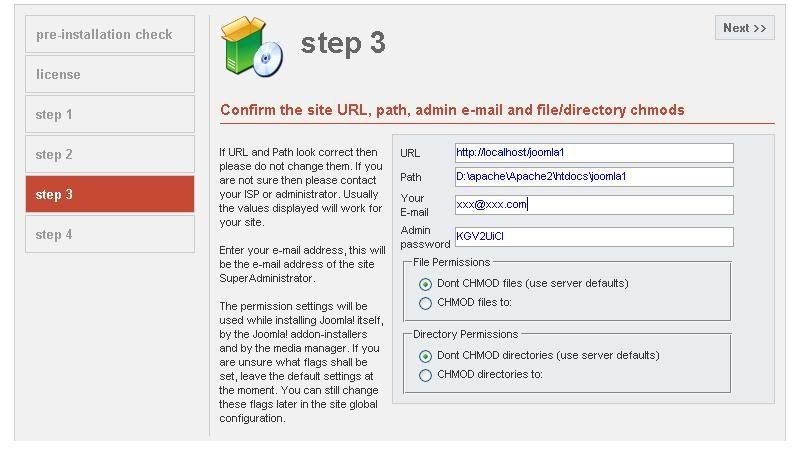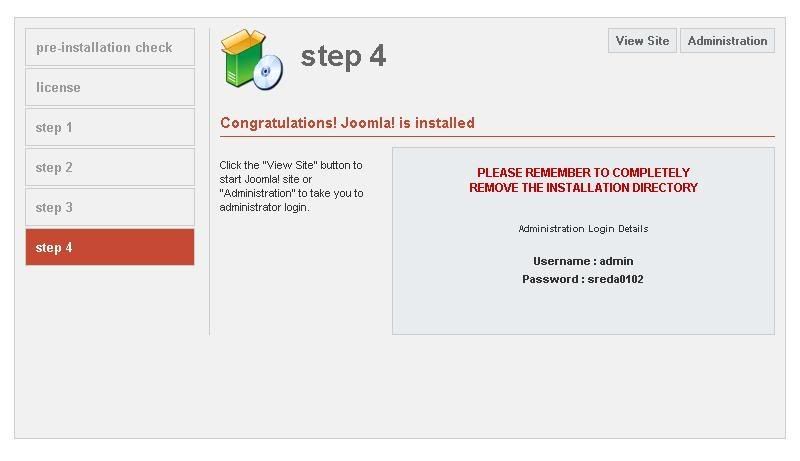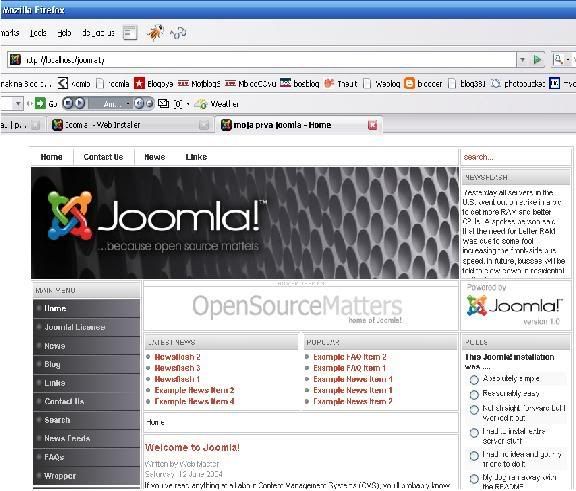[ Programiranje
]
25 Decembar, 2007 23:27
Kako da dizajnirate, razvijete i prodate video igre
Korak 1

Pre nego što počnete pisanje koda u nekoj platformi, morate
na papiru napisati koji koncept igre će biti. Hoće li to biti strategija, kao
Dungeons and Dragons, pucačina iz prvog lica kao Call of Duty, RPG igra kao
Mass Effect?
Korak 2

Kad se odlučite za tip igre, odlučite da li želite da igru
predstavite u dve dimenzije ili tri dimenzije. Dve dimenzije se mogu razviti sa
Javom, besplatnom platformom iz Sun Microsystems. Java3d je takođe dostupna sa
Sun sajta.
Korak 3

Ako ste se odlučili za 3d igru, možete skinuti besplatnu
verziju sa sajta The Game Creators, a ako želite, možete je i kupiti po ceni
ispod 100 dolara. To vam onda omogućava mogućnost drag and drop, kao i game
engine sa rendering compilerom koji pokreće igru u test modu. Ako želite svoj
nivo, možete onda graditi višestruke nivoe i kreirati vlastitu igru.
Korak 4

Za 2d igre, jedan autor je razvio Five Column Black Jack
kartašku igru, sa strategijskim modulom i virtuelnog igrača sa krupijeom i 5
igrača. Ovo uključuje dizajnirane okoline za igru: karte krupijea, i karte
igrača sa mogućnošću da se ostane na pat poziciji ili da igrate još jednu kartu. Alien
Attack je razvijen u 2d sa zvukom , kontrolom miša i animacijom.
Korak 5

Ako ste izabrali Virtual Reality Modeling Language(VRML),
prvo skinite Parallel Graphics browser da bi obezbedili igranje online. Sajt
Virtex obezbeđuje dizajn, i platformu za razvoj za oko 100 dolara za kreiranje
igara u virtualnoj stvarnosti. Sajt za Parallel graphics je
http://www.cortona3d.com/
Korak 6

Napravite priču svoje igre sa jednostavnim crtežima ili
grafikom za igru. Hoće li vaša igra biti scenario sa jednim igračem, ili će
biti uključena i multiplayer mogućnost. Ako igri dodate opciju multiplayer,
omogućavate drugim igračima da se pridruže igri. Ako imate IP adresu na serveru
ili neku lokaciju na mreži, igrači se mogu priključiti ili osnovati osnovnu
igru. Na primer, pogledajte ID sajt za
Quake, ili Doom multiplayer igre.
Korak 7

Marketing za vašu igru zahteva da imate sajt ili da
aploudujete na postojeći sajt. Morate imati sajt sa demoom igre, sa
skrinšotovima ili video snimcima. Games-database.com će vam omogućiti
besplatne demoe vaših igara i plaćanje vaših igara kreditnim karticama sa
podelom 50:50 da bi se pokrili troškovi sajta i taksa za kupovinu preko kreditne
kartice. Možete i dizajnirati svoj sajt uz pomoć New Millennium Software
Webcenter: http://www.newmillenniumweb.com.
Izdvajamo iz ponude:

[ Joomla
]
25 Decembar, 2007 23:18
Administrativni panel Joomla 1. deo
Administrativnom panelu vaše Joomle možete pristupiti na sledećoj adresi:
http://localhost/joomla1/administrator
ili
http://www.vasdomen.com/administrator
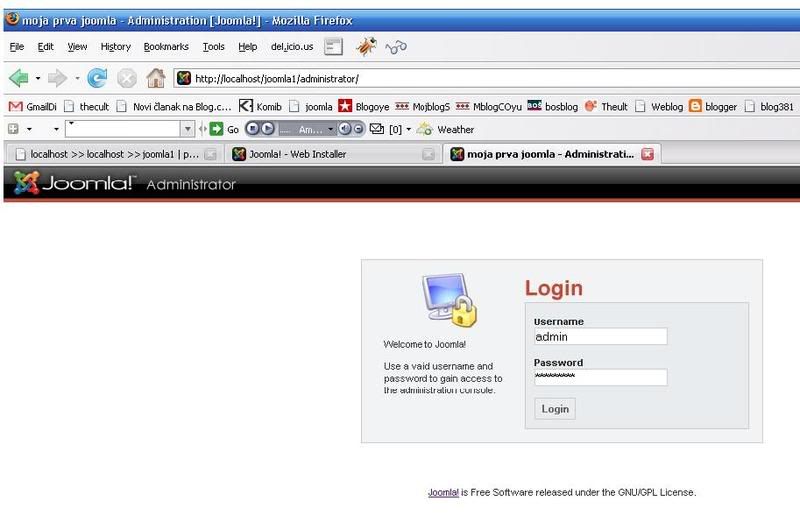
Ovde unesite vaše korisničke podatke.
Kliknite login:
Otvara se administrativni panel vaše
novoinstalirane Joomle.
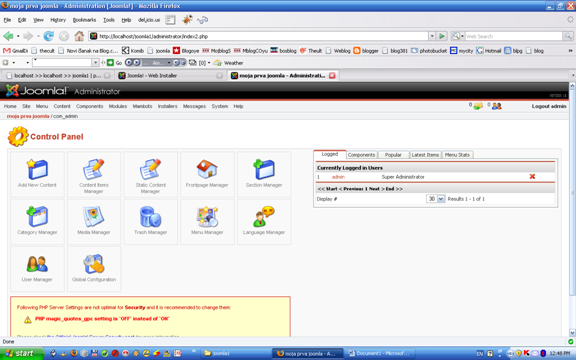
Za početak ćemo promeniti naše korisničke
podatke za Joomlu:
Kliknite sličicu user manager
Otvoriće
vam se stranica:
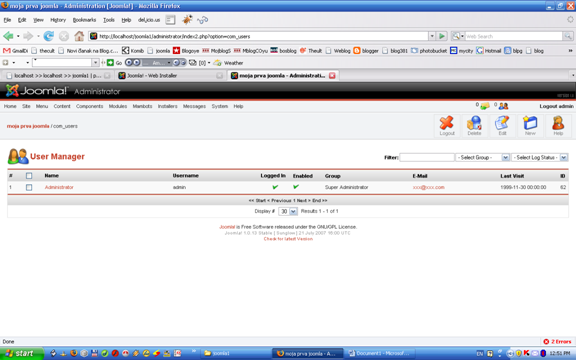
Vidimo da je jedini korisnik administrator.
Klikom da njega ulazimo u njegov nalog :

Znači ovde možemo uraditi sledeće:
- Dodeliti novi user name
- Dodeliti novi password
- Promeniti e-mail adresu
- Dodeliti odobrenja. Najviše odobrenja ima
superadmin i on može pristupiti svim opcijama na administrativnom panelu.
User editor stavite na WYSIWYG
Sada možete snimiti promene.
Izdvajamo iz ponude:

[ Joomla
]
25 Decembar, 2007 23:15
Kako da instalirate Joomla platformu
Korak 1
Kreirati bazu podataka za vašu Joomlu. Najbolje je da za naziv baze stavite jednu reč recimo joomla1.
Korak 2
Nakon
što ste skinuli najnoviju verziju joomle, potrebno je da je raspakujete
i da je uploadujete na server pomoću nekog ftp klijenta. Pošto ste ovo
uradili prelazimo na instalaciju joomle.
Korak 3
Za početak instalacije je potrebno da u pretraživaču unesete sledeću adresu:
- za local host: http://localhost/joomla1/install.php (joomla1- naziv direktorijuma u koga ste smestili raspakovanu joomlu)
- ukoliko instalirate na svom hostu unećete sledeću adresu http://www.vasdomen.com/installation/install.php (ako ste joomlu uploadovali u root).
U ovom tutorijalu ćemo proći instalaciju joomle na lokalnom serveru:
Korak 4
Kada ste uneli adresu otvoriće vam se prva stranica instalacije joomle:
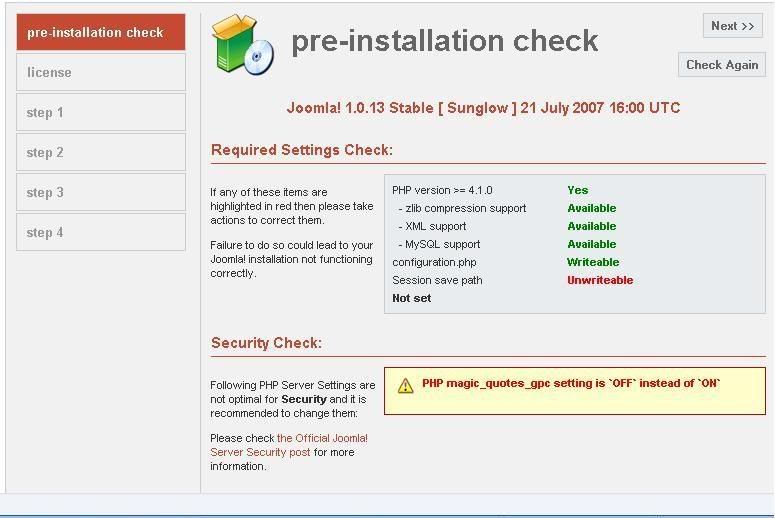
Idite na next
Korak 5
Pročitajte GNU/GPL Licencu

Idite na next
Korak6
Popunite podatke vezane za bazu podataka:
HOST- upišite localhost (obično localhost)
MYSQL korisničko ime- na lokalnom serveru obično je root (ili upišite drugo korisničko ime koje ste kreirali)
MYSQL šifra- lozinka koju ste uneli tokom kreiranja MYSQL korisničkog imena
MYSQL baza podataka - naziv vaše MYSQL baze podataka koju ste kreirali (npr. joomla1)
prefiks MYSQL tablica - već vam piše jos_
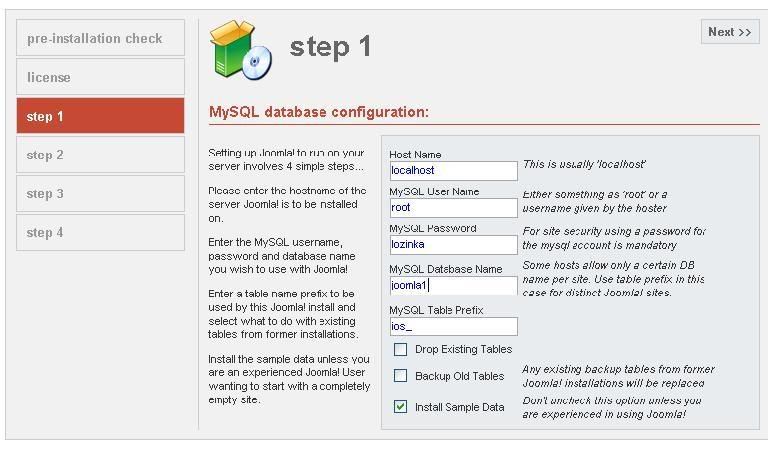
Idite na next
Korak7
Uspesno ste instalirali joomlu, ovde unesite naziv sajta.

Idite na next
Korak 8
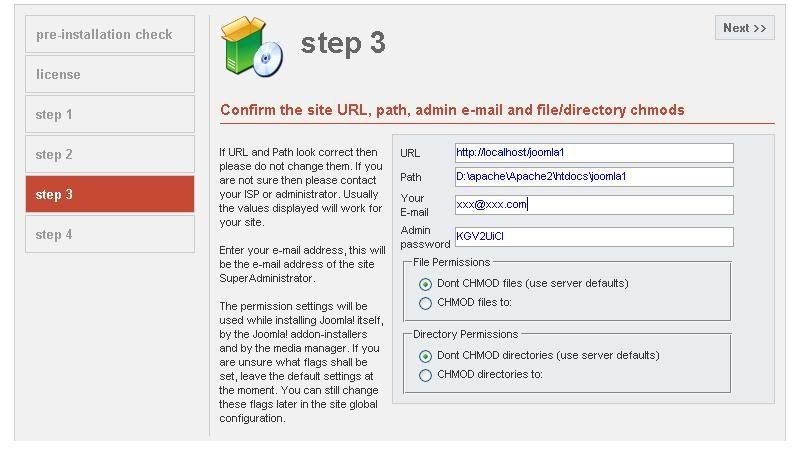
Ovde je potrebno da unesete vaše podatke:
URL i putanja su već automatski uneti.
-unesite svoju e-mail adresu
- unesite svoju lozinku za logovanje na stranicu i administrativni panel.
Korisničko ime nakon instalacije je uvek admin, možete ga promeniti kad se ulogujete
Dozvole datoteka ostavite kako jesu.
Nakon toga kliknite next
Korak 9
Ako vam se otvori ova stranica , nije bilo problema sa podacima ranije!
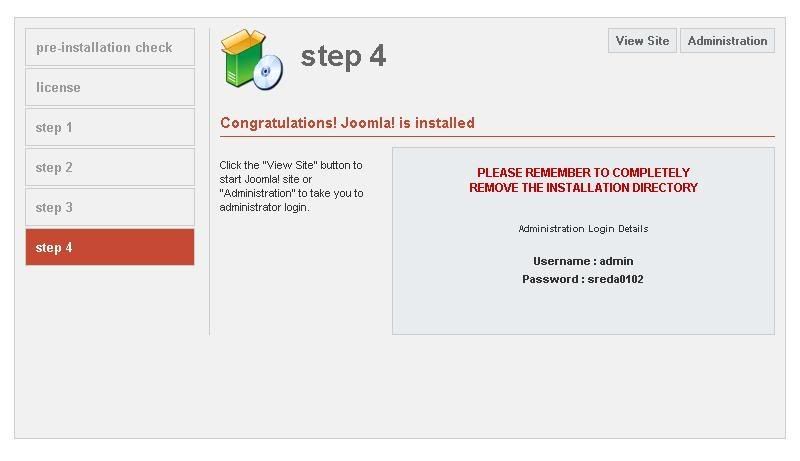
Ovdje vam je napisano vaše korisničko ime: admin i lozinka koju
ste uneli, ovde vam se daje važno upozorenje: da obrišete ceo
installation direktorijum da bi instalacija bila uspešno dovršena.
Nakon brisanja ovog direktorijuma možete pogledati svoju novu
instaliranu stranicu!
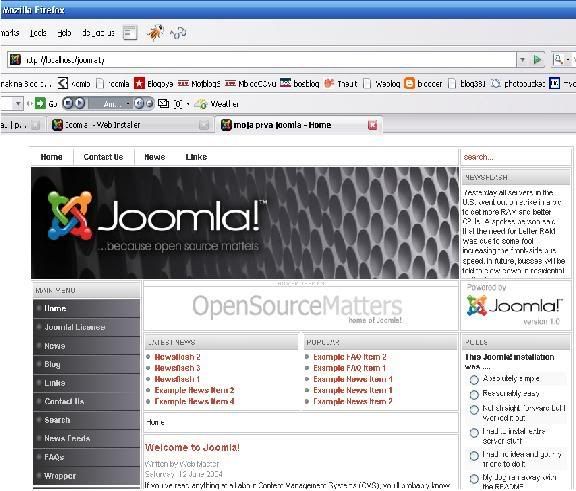
Administratorskom delu pristupate na adresi:
U lokalu: http://localhost/joomla1/administrator/
Ako ste vašu joomlu postavili na nekom hostingu administraciji ćete pristupiti na sledećoj adresi:
http://www.vasdomen.com/administrator/
Izdvajamo iz ponude:

[ MS Office
]
25 Decembar, 2007 22:55
Kako da kreirate jednostavan izveštaj u Excelu

Korak 1
Za početak, vaši podaci bi trebalo da budu u redovima, bez
blanko redova ili kolona. Ovo je bitno, videćete kasnije zašto. Počnite tako
što ćete postaviti miš bilo gde na podacima.
Korak 2
Iz menija Data na vrhu ekrana, izaberite PIVOT TABLE i PIVOT
CHART.
Korak 3
Za sada, nemojte čitati korake u wizardu, uzećemo sledeće tri
podrazumevane opcije (default), pa samo pritisnite enter tri puta. (Znam da je
čudno, ali ovo je lak i brz način).
Na kraju ćete imati blanko format izveštaja na ovom tabu
radne tabele.
Korak 4
Trebali bi da vidite tulbar liste polja, gde svaki naslov
kolone postaje predmet na listi.
Izaberite polje koje želite da se izlista i dupli klik na
njega.
Polje će sada biti lista sa redom na izveštaju. (Takođe
možete dovući polja sa liste u zone ispuštanja, ali ovo zahteva malo vežbe).
Korak 5
Konačno, povucite bilo koje polje koje želite da dodate ili
uključite u oblast koja se zove DROP DATA ITEMS HERE (ovde ispustite podatke).
Sada je nastao vaš izveštaj.
Izdvajamo iz ponude:

[ Internet
]
25 Decembar, 2007 22:49
Kako da napravite GUI (Graphical User Interface) u Javi
Korak 1
JAVA GUI Program bi trebao da se dizajnira kao dijagram
ispod:
- main()
- Frame
-- Content Panel
--- Buttons
--- Text Areas
--- Menus
--- i tako dalje.
Korak 2
Uvezite neke važne fajlove:
import java.awt.*;
import java.awt.event.*;
import javax.swing.*;
Korak 3
Kreirajte novu klasu, produžite je do ActionListener i
kreirajte main Method.
public class HelloGui implements ActionListener
{
public static void main(String[] args)
{
}
}
Korak 4
Pod main method kreirajte instancu same klase.
HelloGui myProgram = new HelloGui();
Korak 5
Kreirajte dugmad i prikačite action listeners.
JButton ladiesButton = new JButton("Ladies");
ladiesButton.setActionCommand("clickfromLadies");
ladiesButton.addActionListener(myProgram);
JButton gentsButton = new JButton("Gents");
gentsButton.setActionCommand("clickfromGents");
gentsButton.addActionListener(myProgram);
Korak 6
Kreirajte instancu JPanela.
JPanel contentPanel = new JPanel(new GridLayout(0, 1));
Korak 7
Dodajte kreiranu dugmad u panel sadržaja i kreirajte prozor / okvir.
contentPanel.add(ladiesButton);
contentPanel.add(gentsButton);
Korak 8
Kreirajte instancu JFramea da bi dali svom GUI Programu prozor.
JFrame mainWindow = new JFrame("Hello Java GUI Program by
Rooseveltrp.com");
Korak 9
Dodajte panel sa sadržajem u prozor. Ponovo ga napravite i
onda ga prikažite.
mainWindow.getContentPane().add(contentPanel);
mainWindow.pack();
mainWindow.setVisible(true);
Korak 10
Kreirajte novi metod koji se zove public void
actionPerformed(ActionEvent e).
Korak 11
Unutar metoda actionPerformed unesite sledeće kodove da
kontrolišu klikove na vašem dugmetu.
public void actionPerformed(ActionEvent e)
{
if(e.getActionCommand().equals("clickfromLadies"))
{
JOptionPane.showMessageDialog(null, "Roosevelt Loves Ladies!");
}
else if(e.getActionCommand().equals("clickfromGents"))
{
JOptionPane.showMessageDialog(null, "Honestly, Roosevelt doesn't care
about men!");
}
}
Korak 12
Ako ste sve uradili kako treba, vaši kodovi će
izgledati ovako:
import java.awt.*;
import java.awt.event.*;
import javax.swing.*;
public class HelloGui implements ActionListener
{
public static void main(String[] args)
{
HelloGui myProgram = new HelloGui();
JButton ladiesButton = new JButton("Ladies");
ladiesButton.setActionCommand("clickfromLadies");
ladiesButton.addActionListener(myProgram);
JButton gentsButton = new JButton("Gents");
gentsButton.setActionCommand("clickfromGents");
gentsButton.addActionListener(myProgram);
JPanel contentPanel = new JPanel(new GridLayout(0, 1));
contentPanel.add(ladiesButton);
contentPanel.add(gentsButton);
JFrame mainWindow = new JFrame("Hello Java GUI Program by
Rooseveltrp.com");
mainWindow.getContentPane().add(contentPanel);
mainWindow.pack();
mainWindow.setVisible(true);
}
public void actionPerformed(ActionEvent e)
{
if(e.getActionCommand().equals("clickfromLadies"))
{
JOptionPane.showMessageDialog(null, "Roosevelt Loves Ladies!");
}
else if(e.getActionCommand().equals("clickfromGents"))
{
JOptionPane.showMessageDialog(null, "Honestly, Roosevelt doesn't care
about men!");
}
}
}
Korak 13

Kliknite na dugme da dobijete odgovor.
Izdvajamo iz ponude:

[ Grafika, dizajn, štampa
]
25 Decembar, 2007 22:44
Kako da popravite crveno oko sa Paint Shop Pro 8

Korak 1
Otvorite sliku koju želite da popravite.
Korak 2
Kliknite "Adjust" iz meni bara, a onda izaberite
"Red-Eye Removal." Možete takođe pristupiti alatu red-eye iz Photo
tulbara. Kad se otvori prozor Red-Eye Removala, treba da imate sa leva panel za
uređivanje i preview panel sa desna. Ako ih nemate, kliknite na dugme
"Show/Hide Review Panels".
Korak 3
Izaberite "Auto Human Eye" u Method prozoru.
Izaberite nijansu i boju za oči.
Korak 4
Centrirajte oči u preview panelu. Onda kliknite na centar
jednog oka u panelu za uređivanje. Kontrolno polje iskače da vam omogući da
izvršite podešavanja. Pregledajte promene u pravom panelu.
Korak 5
Uvećajte da bi lakše podesili izgled. Kliknite dugme
"Zoom In". Koristite dugme "Navigate" ili povucite u
preview panelu da premestite oči.
Korak 6
Primenite promene na boju oka kliknuvši "OK."
Korak 7
Ponovite korake 4 do 6 za ostale crvene oči. Za svaki
subjekat na fotografiji, podešavanja za prvo oko su sačuvana, tako da će popravljanje
drugog ići brže.
Saveti i upozorenja:
Otklanjanje
crvenog oka nije samo za ljude! Takođe funkcioniše i kod kućnih ljubimaca.
Koristite "Auto Animal" u prozoru method selection.
Koristite
red-eye removal da poboljšate ili promenite boju očiju.
Izdvajamo iz ponude: